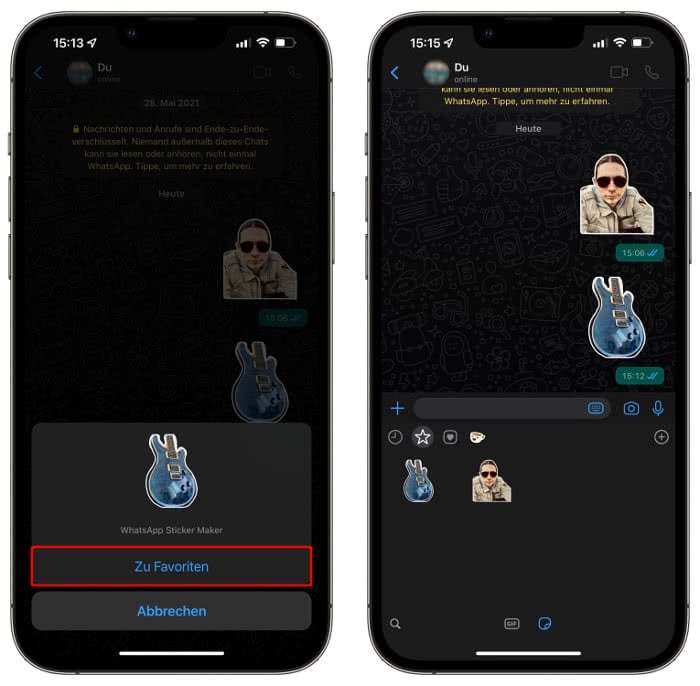Sticker aus eigenen Fotos erstellen in WhatsApp Web
16.948 Aufrufe • Lesezeit: 2 Minuten
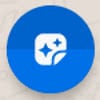 Wenn ihr WhatsApp auf eurem iPhone nutzt, kennt ihr bestimmt auch die Sticker, die sich im Prinzip wie ganz normale Emojis nutzen lassen. Diese könnt ihr bei Bedarf in Form von Sticker-Packs mit verschiedenen Motiven in einem eigens dafür eingerichteten Bereich in der WhatsApp App – meist gegen Gebühr – herunterladen. Eine Möglichkeit eigene und individuelle Sticker zu erstellen, hat die App bislang vermissen lassen. Doch jetzt könnt ihr – fürs Erste nur in der WhatsApp Web Browser-Anwendung – aus euren eigenen Fotos witzige Sticker basteln. Wie das geht, zeigen wir euch im Folgenden.
Wenn ihr WhatsApp auf eurem iPhone nutzt, kennt ihr bestimmt auch die Sticker, die sich im Prinzip wie ganz normale Emojis nutzen lassen. Diese könnt ihr bei Bedarf in Form von Sticker-Packs mit verschiedenen Motiven in einem eigens dafür eingerichteten Bereich in der WhatsApp App – meist gegen Gebühr – herunterladen. Eine Möglichkeit eigene und individuelle Sticker zu erstellen, hat die App bislang vermissen lassen. Doch jetzt könnt ihr – fürs Erste nur in der WhatsApp Web Browser-Anwendung – aus euren eigenen Fotos witzige Sticker basteln. Wie das geht, zeigen wir euch im Folgenden.
Sticker Maker: Eigene Sticker erstellen in WhatsApp
Wenn ihr mehr Schwung in eure WhatsApp-Chats bringen wollt und den Messenger gerne auch mal am PC oder Mac nutzt, habt ihr jetzt die Möglichkeit, komplett kostenlos Sticker aus eigenen Bildern, Grafiken oder Motiven zu erstellen und diese an eure Kontakte zu verschicken. Das klappt wie gesagt aktuell nur in der Browser-Variante von WhatsApp, sodass ihr euch dafür an den Rechner begeben müsst. Es ist aber nicht auszuschließen, dass es der neue „Sticker Maker“ in naher Zukunft auch in die Desktop-App und auf das iPhone schafft. Um einen eigenen Sticker zu kreiieren, geht ihr wie folgt vor:
1. Öffnet die WhatsApp Web Webseite auf eurem Computer (Mac oder PC) und scannt mit eurem iPhone (geht dazu unter „Einstellungen“ → „Verknüpfte Geräte“ → „Geräte hinzufügen“) den am Rechner-Bildschirm angezeigten QR-Code. Ihr solltet nun die WhatsApp Web App auf eurem Computer sehen können.
2. Begebt euch nun in einen beliebigen Chat, in dem ihr einen Sticker teilen wollt und klickt auf das Büroklammer-Symbol unten links. Geht dann im Kontextmenü auf das Sticker-Icon und wählt anschließend im Explorer-Fenster ein beliebiges Foto oder Motiv aus, das ihr auf eurem Computer gespeichert habt und das ihr in einen Sticker verwandeln wollt.
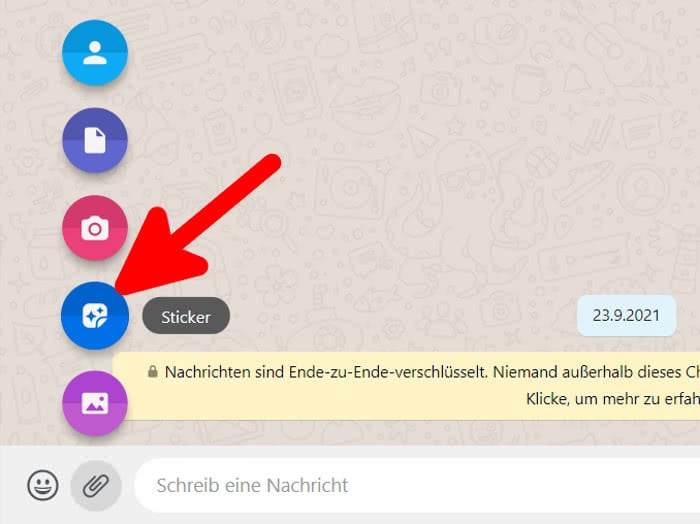
3. Sobald ihr ein Bild hochgeladen habt, kann es losgehen. Ihr könnt nun anhand der Werkzeuge das Foto drehen und zuschneiden sowie Texte, Sticker, Emojis und Zeichnungen hinzufügen. Mithilfe der Schere könnt ihr das Objekt auch freistellen und den Hintergrund entfernen. Mit einem Tipp auf den grünen Senden-Pfeil verschickt ihr den Sticker wie gewohnt.
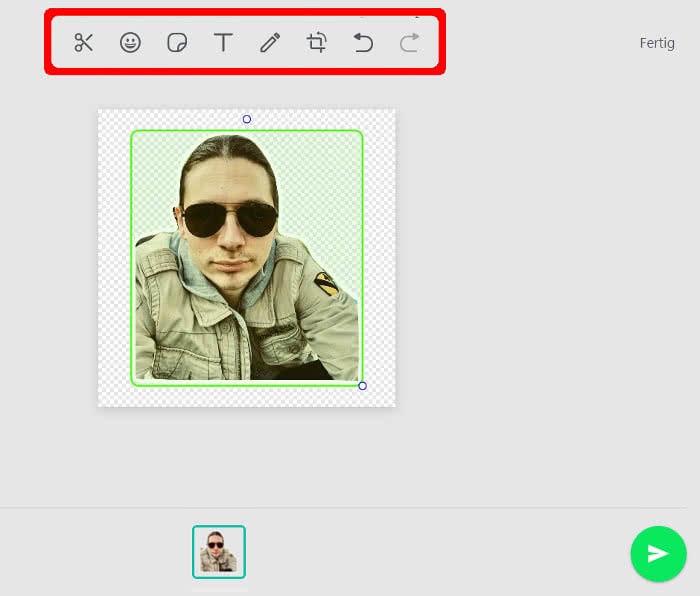
Im Chat auf dem iPhone sieht das Ganze dann in etwa so aus.
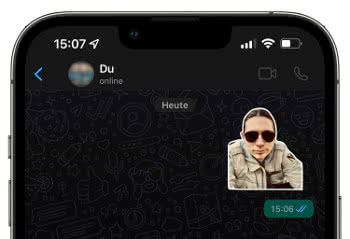
4. Mit einem Tipp auf den Sticker könnt ihr diesen zu euren Favoriten hinzufügen und speichern, sodass ihr diesen fortan immer nutzen könnt. Auf diese Weise könnt ihr euch ganz leicht eine ganze Galerie mit eigenen Sticker-Bildern zusammenstellen.